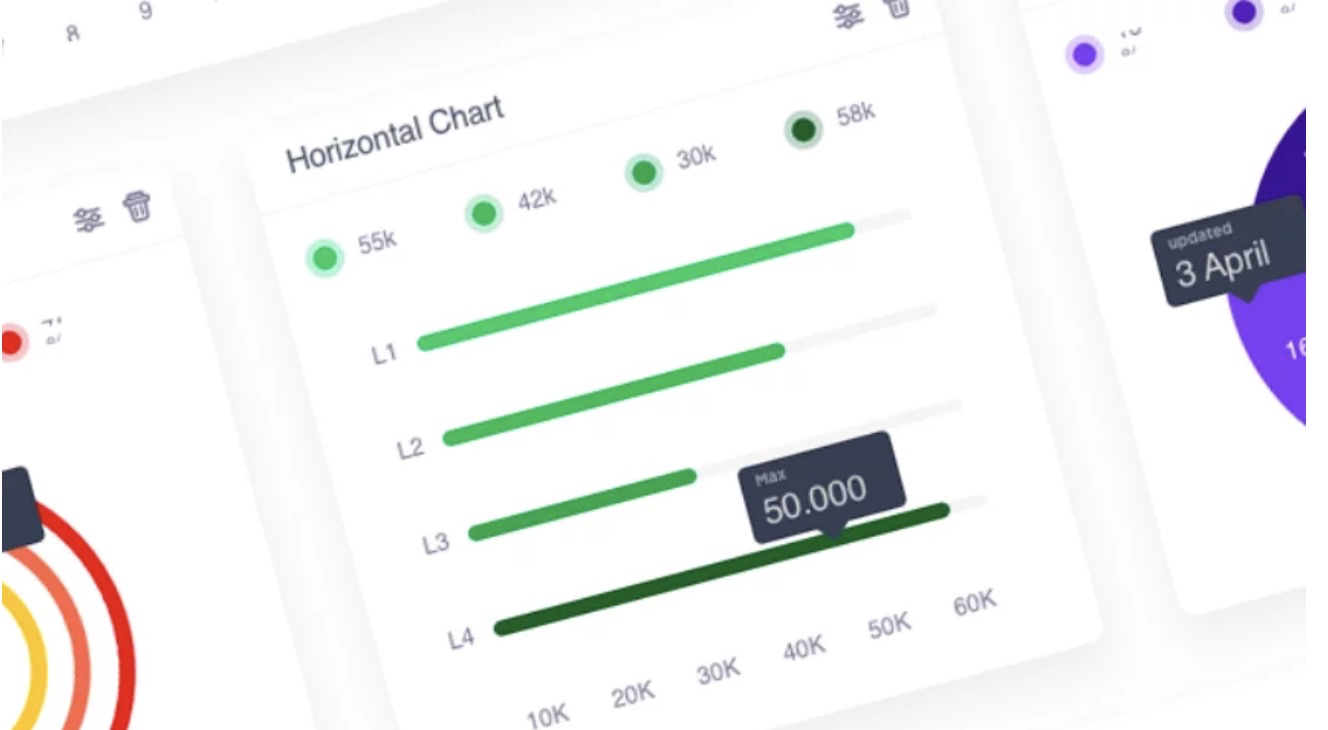
前言
D3近年来一直是JavaScript最重要的数据可视化库之一,在创建者Mike Bostock的维护下,前景依然无量,至少现在没有能打的:
- D3与众多其他库的区别在于无限定制的能力(直接操作SVG)。
- 它的底层API提供对原生SVG元素的直接控制,但它也带来了高学习曲线的成本。
- 我们将把D3和Vue结合在一起 - 使用Vue的动态数据绑定,清晰的语法和模块化结构,可以充分发挥D3的最佳性能。 根据广泛定义,D3可拆分为以下几种分库:
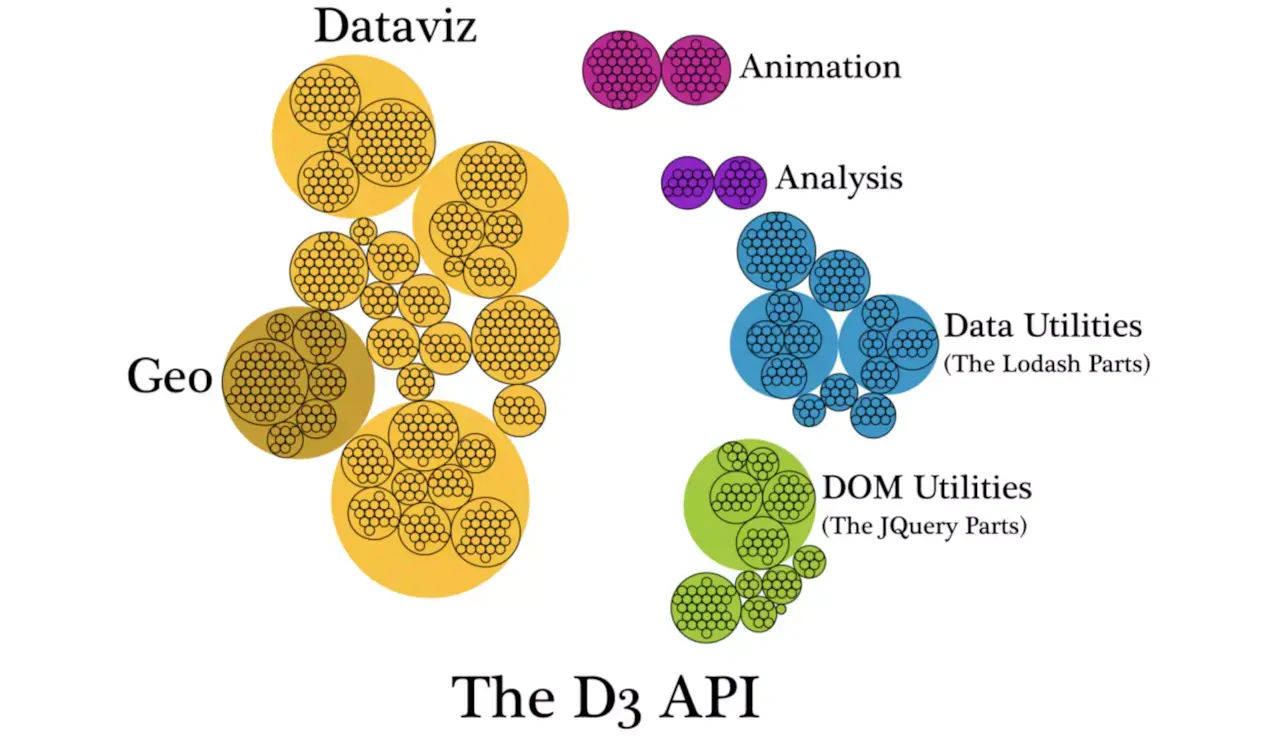
- 绝大部分的D3课程或书籍,都会着重讲解在其DOM操作功能上,但这明显与近几年来的web框架理念相违背。
- 用于数据可视化的D3,其核心在于使用绘图指令装饰数据,从源数据创建新的可绘制数据,生成SVG路径以及从数据和方法在DOM中创建数据可视化元素(如轴)的功能。
- 有许多用于管理DOM的工具,所有这些工具都可以在D3中集成数据可视化功能。这也是D3能与Vue无缝结合的原因之一。
于此,我们不需要从D3 DOM操作功能开始学起,直接通过实例来入门D3。
1. D3.js 渐进入门
以下实例的模版均为以下形式:
<html> <head> <link rel="stylesheet" href="index.css"> <title>Learn D3.js</title> </head> <body> <!--或其它标签--> <h1>First heading</h1> <script src="https://d3js.org/d3.v4.min.js"></script> <script src="index.js"></script> </body></html>复制代码1. 选择和操作
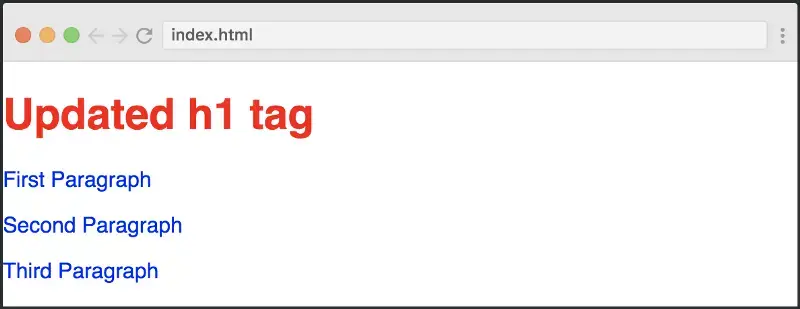
你需要学习的第一件事是如何使用D3.js选择和操作DOM元素。该库在操作DOM方面实际上非常强大,因此理论上可以将其用作jQuery的替代品。以下代码请逐行添加运行。
// index.jsd3.select();d3.selectAll();d3.select('h1').style('color', 'red').attr('class', 'heading').text('Updated h1 tag');d3.select('body').append('p').text('First Paragraph');d3.select('body').append('p').text('Second Paragraph');d3.select('body').append('p').text('Third Paragraph');d3.selectAll('p').style('')复制代码2.数据加载和绑定
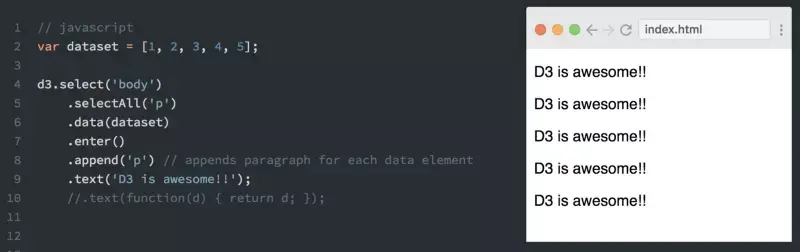
当你要创建可视化时,了解如何加载数据以及将其绑定到DOM非常重要。所以在这个实例中,你将学到这两点。
let dataset = [1, 2, 3, 4, 5];d3.select('body') .selectAll('p') .data(dataset) .enter() .append('p') // appends paragraph for each data element .text('D3 is awesome!!'); //.text(function(d) { return d; });复制代码3.创建一个简单的柱状图

首先需要添加一个svg标签
<h1>Bar Chart using D3.js</h1><svg class="bar-chart"></svg>复制代码然后在index.js中添加(已添加关键注释):
// 数据集let dataset = [80, 100, 56, 120, 180, 30, 40, 120, 160];// 定义svg图形宽高,以及柱状图间距let svgWidth = 500, svgHeight = 300, barPadding = 5;// 通过图形计算每个柱状宽度let barWidth = (svgWidth / dataset.length);// 绘制图形let svg = d3.select('svg') .attr("width", svgWidth) .attr("height", svgHeight);// rect,长方形// 文档:http://www.w3school.com.cn/svg/svg_rect.asplet barChart = svg.selectAll("rect") .data(dataset) //绑定数组 .enter() // 指定选择集的enter部分 .append("rect") // 添加足够数量的矩形 .attr("y", d => svgHeight - d ) // d为数据集每一项的值, 取y坐标 .attr("height", d => d) // 设定高度 .attr("width", barWidth - barPadding) // 设定宽度 .attr("transform", (d, i) => { let translate = [barWidth * i, 0]; return "translate("+ translate +")"; }); // 实际是计算每一项值的x坐标复制代码4. 在图形上方显示数值
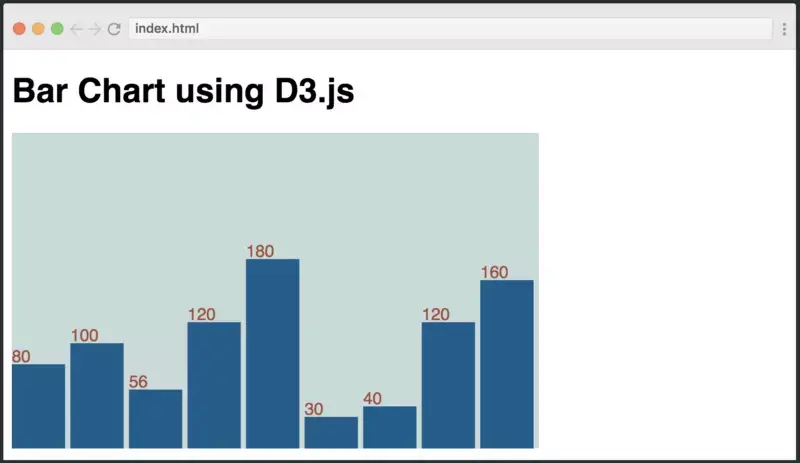
这时就需要在上述代码中创建svg的 text文本
let text = svg.selectAll("text") .data(dataset) .enter() .append("text") .text(d => d) .attr("y", (d, i) => svgHeight - d - 2) .attr("x", (d, i) => barWidth * i) .attr("fill", "#A64C38");复制代码过程比较简单,就是返回文本,计算x/y坐标,并填充颜色。
5. scales: 比例尺函数
D3中有个重要的概念就是比例尺。比例尺就是把一组输入域映射到输出域的函数。映射就是两个数据集之间元素相互对应的关系。比如输入是1,输出是100,输入是5,输出是10000,那么这其中的映射关系就是你所定义的比例尺。
D3中有各种比例尺函数,有连续性的,有非连续性的,在本例子中,你将学到d3.scaleLinear() ,线性比例尺。
5.1 d3.scaleLinear(),线性比例尺
使用d3.scaleLinear()创造一个线性比例尺,其中:
- domain()是输入域
- range()是输出域
- 相当于将domain中的数据集映射到range的数据集中。
let scale = d3.scaleLinear().domain([1,5]).range([0,100])复制代码映射关系:
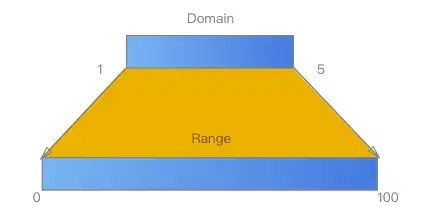
值得注意的是,上述代码只是定义了一个映射规则,映射的输入值并不局限于domain()中的输入域。
scale(1) // 输出:0scale(4) // 输出:75scale(5) // 输出:100scale(-1) // 输出:-50scale(10) // 输出:225复制代码于是我们来改造3~4的例子:
let dataset = [1,2,3,4,5];let svgWidth = 500, svgHeight = 300, barPadding = 5;let barWidth = (svgWidth / dataset.length);let svg = d3.select('svg') .attr("width", svgWidth) .attr("height", svgHeight); let yScale = d3.scaleLinear() .domain([0, d3.max(dataset)]) .range([0, svgHeight]); let barChart = svg.selectAll("rect") .data(dataset) .enter() .append("rect") .attr("y", d => svgHeight - yScale(d)) .attr("height", d => yScale(d)) .attr("width", barWidth - barPadding) .attr("transform", (d, i) => { let translate = [barWidth * i, 0]; return "translate("+ translate +")"; });复制代码然后就会得到以下图形:
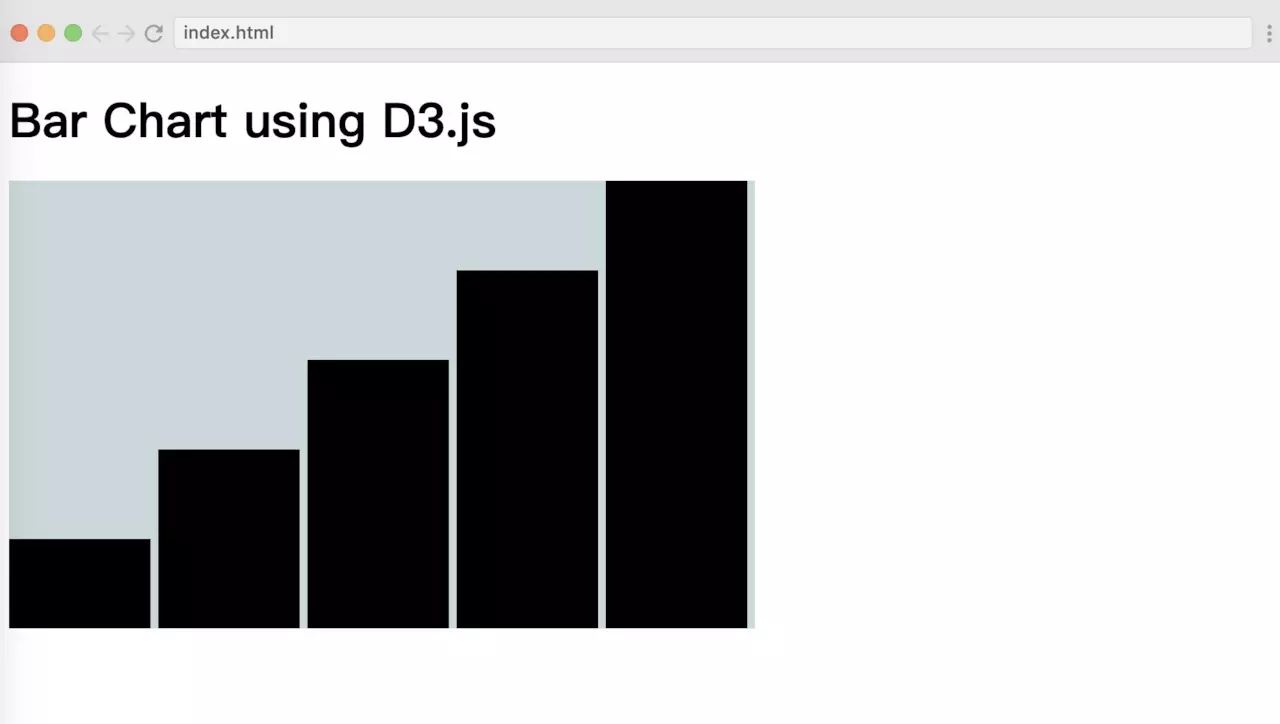
6. Axes:轴
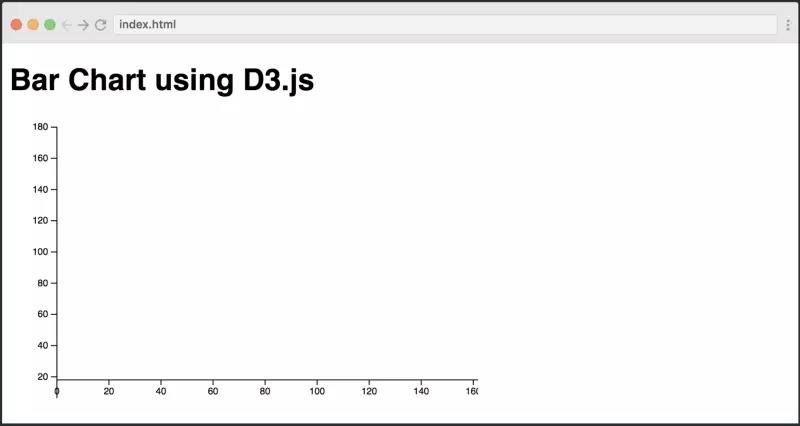
轴是任何图表的组成部分,本例子中将会用到上面讲到的比例尺函数。
let data= [80, 100, 56, 120, 180, 30, 40, 120, 160];let svgWidth = 500, svgHeight = 300;let svg = d3.select('svg') .attr("width", svgWidth) .attr("height", svgHeight);// 首先是拿最大值构建x轴坐标let xScale = d3.scaleLinear() .domain([0, d3.max(data)]) .range([0, svgWidth]); // 接下来是反转值,用作y轴坐标。let yScale = d3.scaleLinear() .domain([0, d3.max(data)]) .range([svgHeight, 0]);// 横轴的API使用let x_axis = d3.axisBottom() .scale(xScale); // 纵轴的API使用let y_axis = d3.axisLeft() .scale(yScale); // 在svg中提供了如g元素这样的将多个元素组织在一起的元素。// 由g元素编组在一起的可以设置相同的颜色,可以进行坐标变换等,类似于Vue中的 <template>svg.append("g") .attr("transform", "translate(50, 10)") .call(y_axis); let xAxisTranslate = svgHeight - 20; svg.append("g") .attr("transform", "translate(50, " + xAxisTranslate +")") .call(x_axis);复制代码7. 创建简易的SVG元素
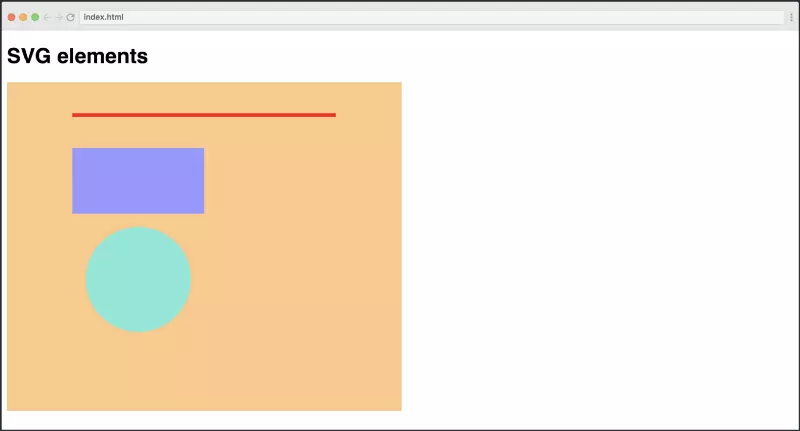
在这里面,你会创建<rect>,<circle>和<line>元素
let svgWidth = 600, svgHeight = 500;let svg = d3.select("svg") .attr("width", svgWidth) .attr("height", svgHeight) .attr("class", "svg-container") let line = svg.append("line") .attr("x1", 100) .attr("x2", 500) .attr("y1", 50) .attr("y2", 50) .attr("stroke", "red"); let rect = svg.append("rect") .attr("x", 100) .attr("y", 100) .attr("width", 200) .attr("height", 100) .attr("fill", "#9B95FF"); let circle = svg.append("circle") .attr("cx", 200) .attr("cy", 300) .attr("r", 80) .attr("fill", "#7CE8D5");复制代码8. 创建饼图
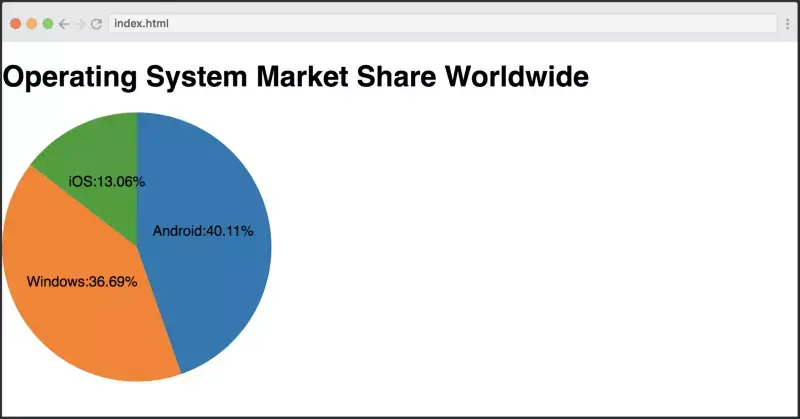
let data = [ {"platform": "Android", "percentage": 40.11}, {"platform": "Windows", "percentage": 36.69}, {"platform": "iOS", "percentage": 13.06}];let svgWidth = 500, svgHeight = 300, radius = Math.min(svgWidth, svgHeight) / 2;let svg = d3.select('svg') .attr("width", svgWidth) .attr("height", svgHeight);//Create group element to hold pie chart let g = svg.append("g") .attr("transform", "translate(" + radius + "," + radius + ")") ;// d3.scaleOrdinal() 序数比例尺// schemeCategory10, 颜色比例尺// D3提供了一些颜色比例尺,10就是10种颜色,20就是20种:let color = d3.scaleOrdinal(d3.schemeCategory10);let pie = d3.pie().value(d => d.percentage);let path = d3.arc() .outerRadius(radius) .innerRadius(0); let arc = g.selectAll("arc") .data(pie(data)) .enter() .append("g");arc.append("path") .attr("d", path) .attr("fill", d => color(d.data.percentage)); let label = d3.arc() .outerRadius(radius) .innerRadius(0); arc.append("text") .attr("transform", d => `translate(${label.centroid(d)})`) .attr("text-anchor", "middle") .text(d => `${d.data.platform}:${d.data.percentage}%`);复制代码9. 创建折线图
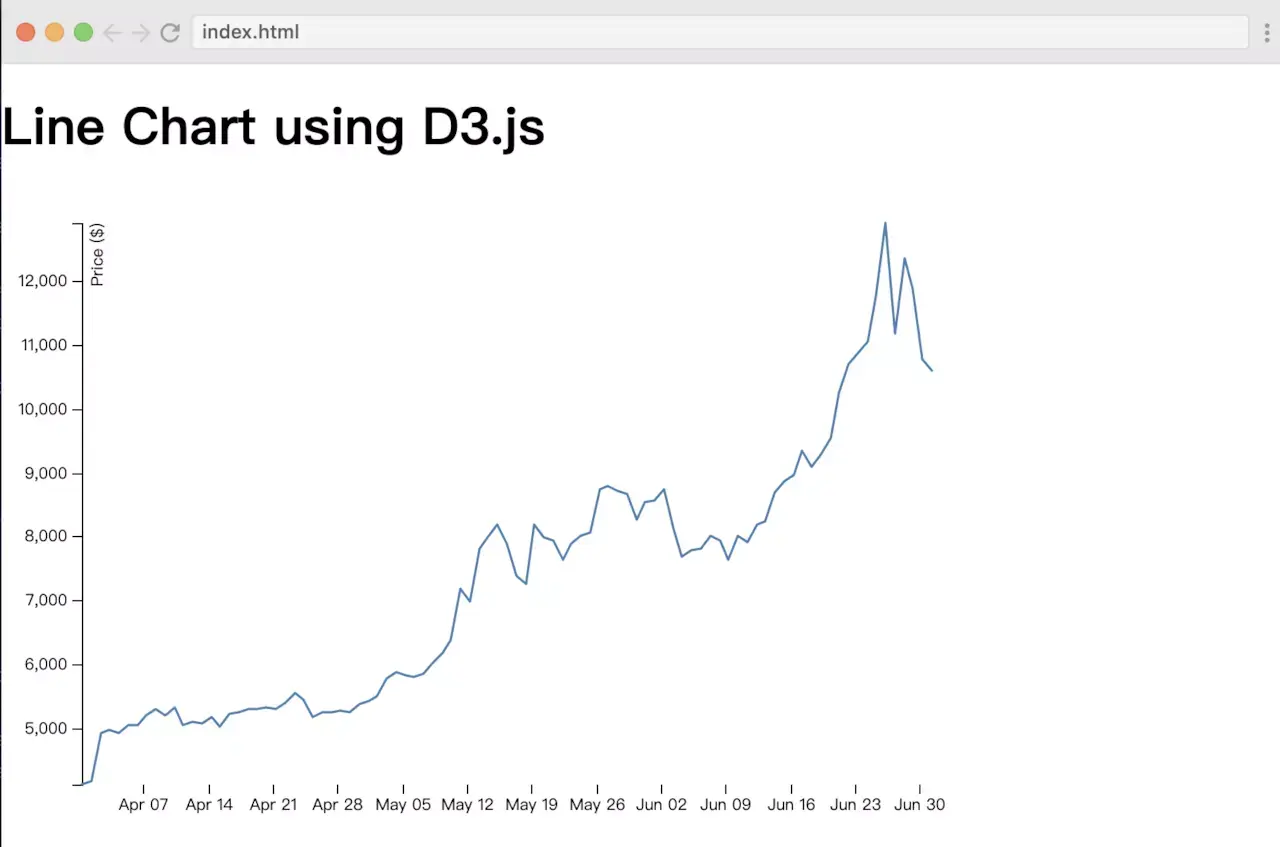
最后,你将学习如何创建折线图以显示近四个月的比特币价格。要获取数据,你将使用外部API。这个项目还将你在整个课程中学到的很多概念结合在一起,所以这是一个很好的可视化课程结束。
// 外部API,注意日期记得补零const api = 'https://api.coindesk.com/v1/bpi/historical/close.json?start=2019-03-31&end=2019-07-01';/** * dom内容加载完毕时,从API中加载数据 */document.addEventListener("DOMContentLoaded", function(event) {fetch(api) .then(response => response.json()) .then(data => { let parsedData = parseData(data); drawChart(parsedData); }) .catch(err => console.log(err))});/** * 将数据解析为键值对 */parseData = data =>{ let arr = []; for (let i in data.bpi) { arr.push({ date: new Date(i), //date value: +data.bpi[i] //convert string to number }); } return arr;}/** * 创建图表 */drawChart = data => {let svgWidth = 600, svgHeight = 400;let margin = { top: 20, right: 20, bottom: 30, left: 50 };let width = svgWidth - margin.left - margin.right;let height = svgHeight - margin.top - margin.bottom;let svg = d3.select('svg') .attr("width", svgWidth) .attr("height", svgHeight); let g = svg.append("g") .attr("transform", "translate(" + margin.left + "," + margin.top + ")");let x = d3.scaleTime() .rangeRound([0, width]);let y = d3.scaleLinear() .rangeRound([height, 0]);let line = d3.line() .x(d=> x(d.date)) .y(d=> y(d.value)) x.domain(d3.extent(data, function(d) { return d.date })); y.domain(d3.extent(data, function(d) { return d.value }));g.append("g") .attr("transform", "translate(0," + height + ")") .call(d3.axisBottom(x)) .select(".domain") .remove();g.append("g") .call(d3.axisLeft(y)) .append("text") .attr("fill", "#000") .attr("transform", "rotate(-90)") .attr("y", 6) .attr("dy", "0.71em") .attr("text-anchor", "end") .text("Price ($)");g.append("path") .datum(data) .attr("fill", "none") .attr("stroke", "steelblue") .attr("stroke-linejoin", "round") .attr("stroke-linecap", "round") .attr("stroke-width", 1.5) .attr("d", line);}复制代码以上原实例均来自:Learn D3 for free。
源码地址:
https://scrimba.com/g/gd3js
scrimba是一个非常神奇的网站。它是使用交互式编码截屏工具构建的。
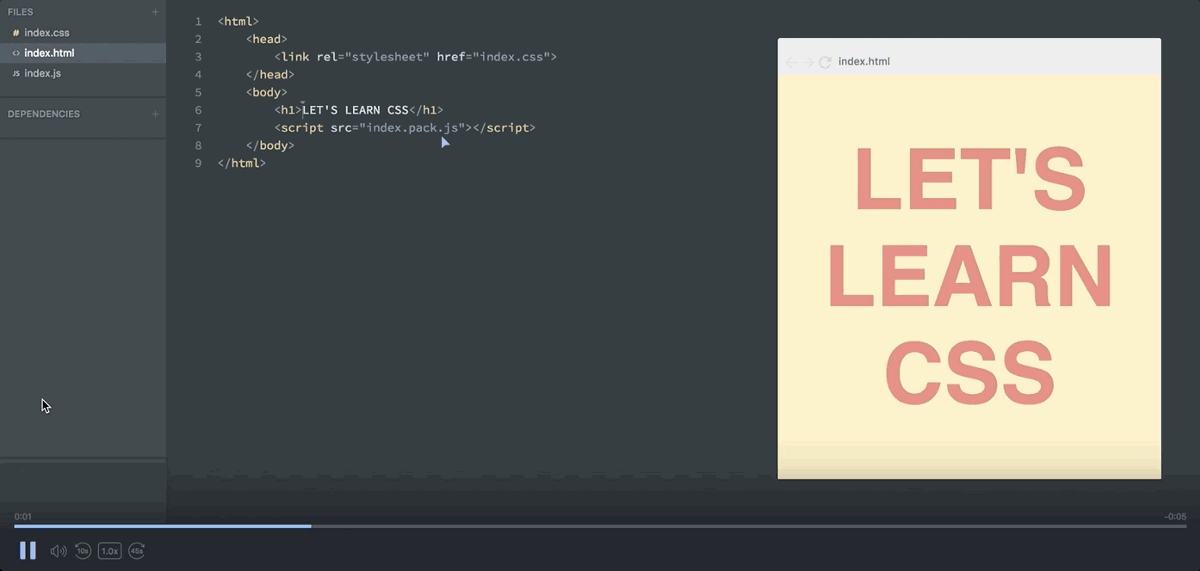
所有的操作都是:
暂停截屏视频 → 编辑代码 → 运行它! → 查看更改
非常值得安利一波。接下来进入第二部分:Vue中使用D3.js的正确姿势
2. Vue中使用D3.js的正确姿势
我们将使用D3和Vue构建一个基本的柱状图组件。网上有一堆例子,但我们将专注于写Vue,而不是滥用D3。
1. 安装依赖
首先,我们需要为项目安装依赖项。我们可以简单地安装和使用D3整库:
npm i d3复制代码但我在前面讲到,实际上D3是几个分库的集合,考虑到项目的优化,我们只安装所需的模块。
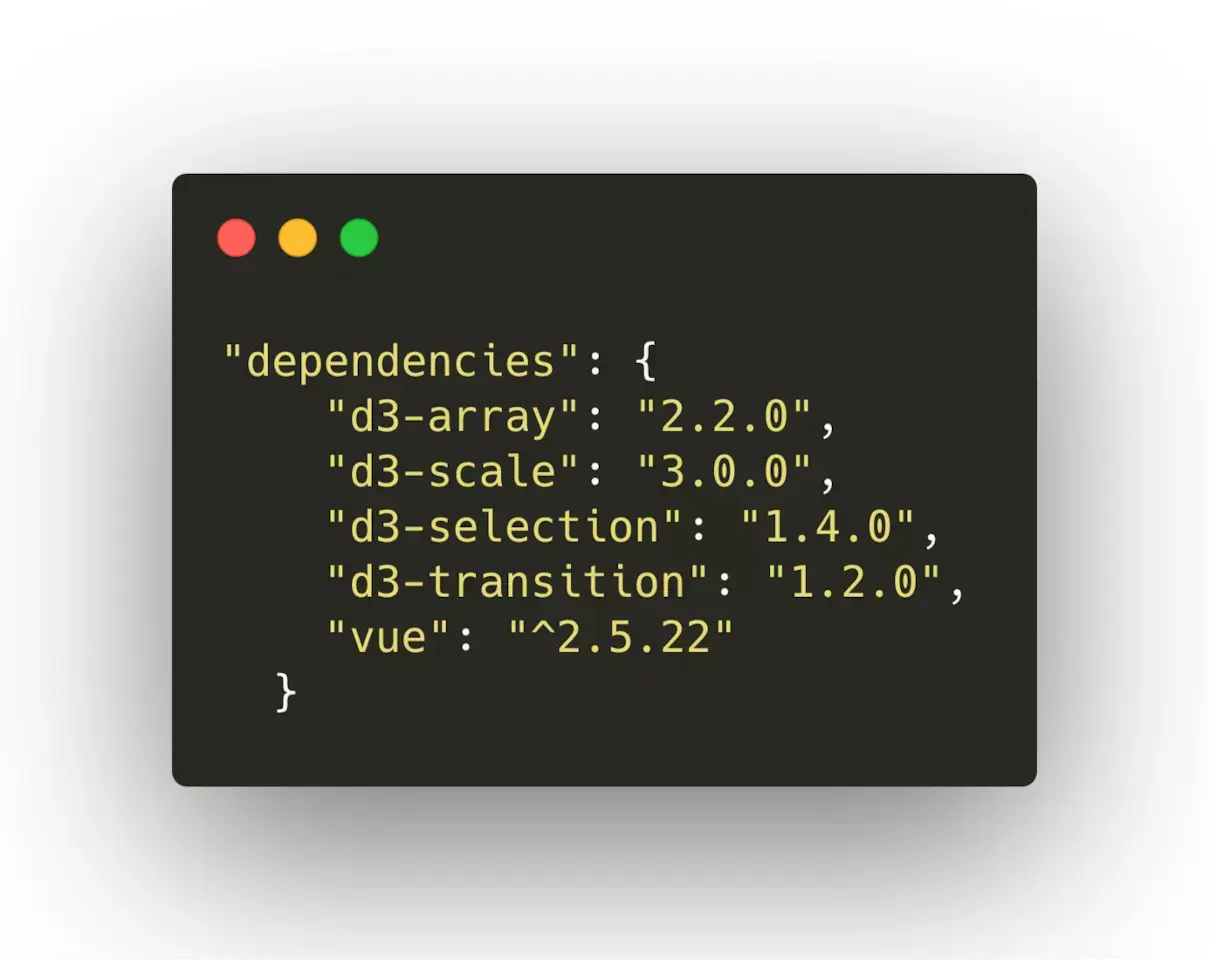
使用Vue Cli 初始化项目即可。
2. 创建柱状图
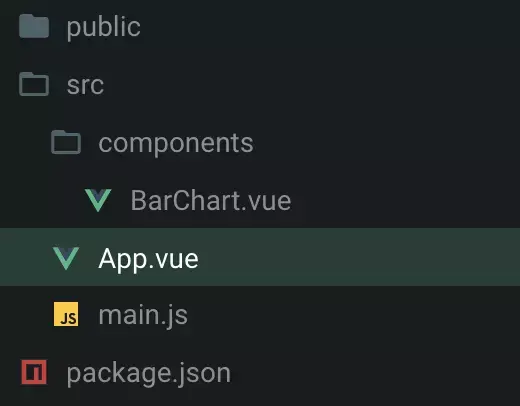
3. 柱状图模块导入
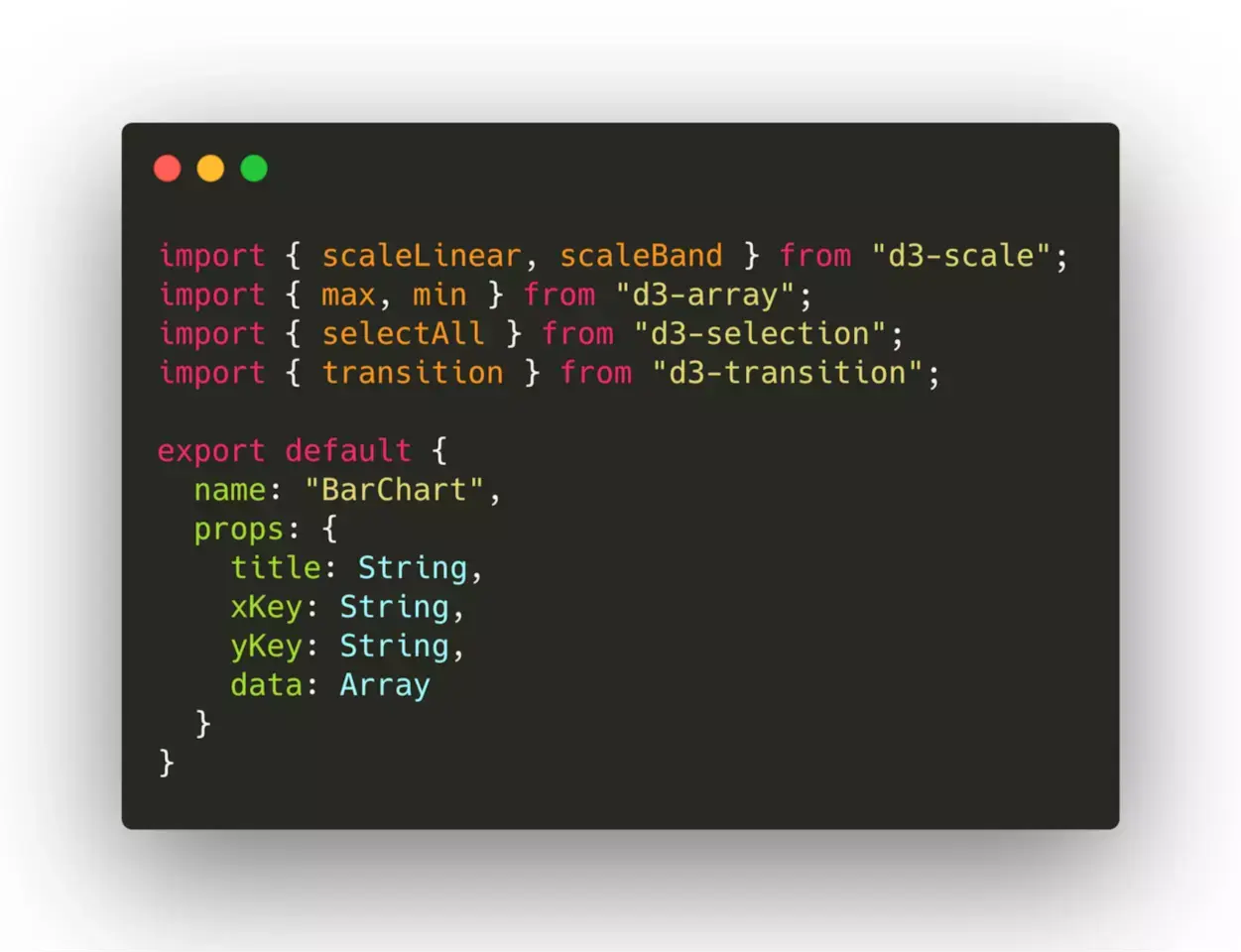
4. 创建svg元素
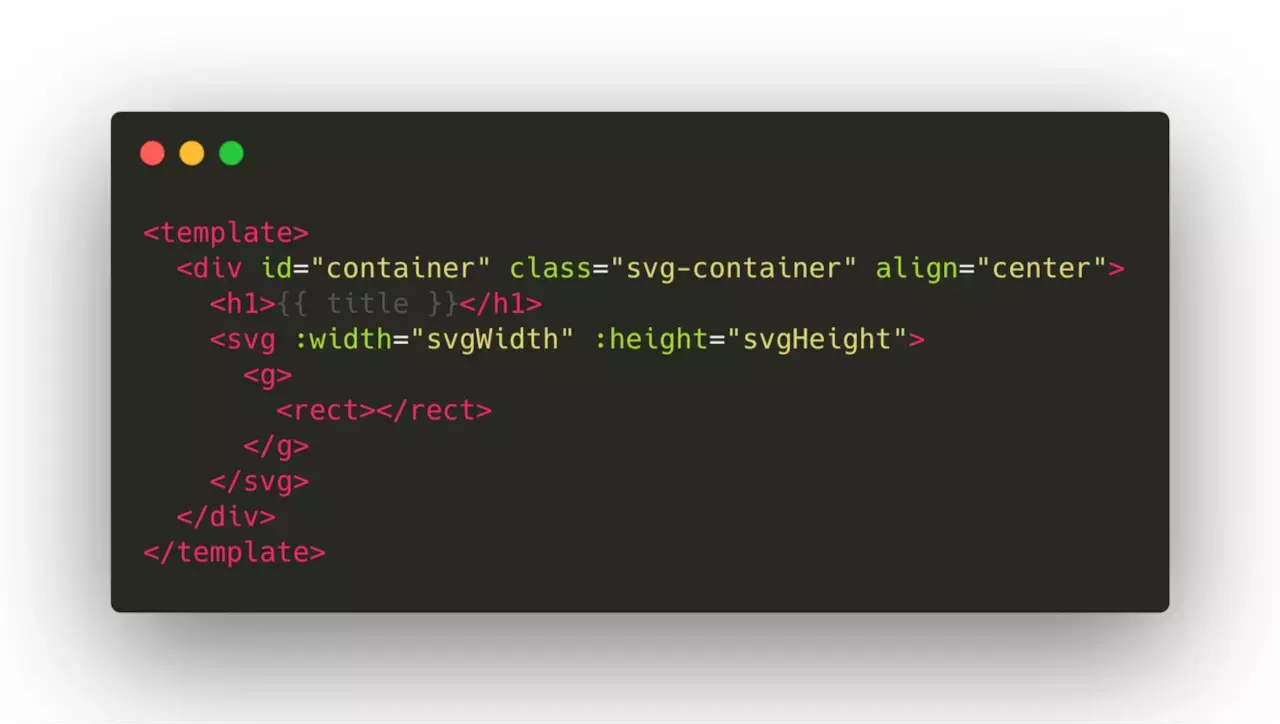
因Vue数据响应的特性,我们不需要用到D3操作DOM的那套链式创建。
5. 数据与窗口大小响应
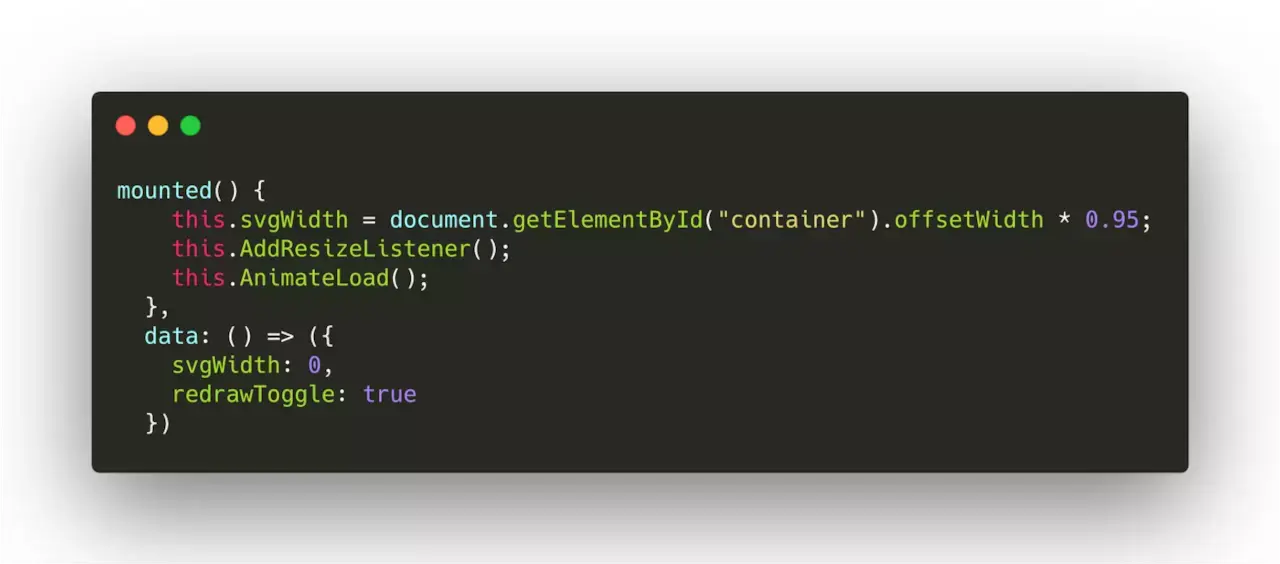
在mounted钩子中,我们将为窗口调整大小事件添加一个监听器,它将触发绘制动画,并将<svg>大小设置为新窗口的比例。我们不会立即渲染,而是等待300毫秒,以确保完全调整窗口大小。
以下是完整的BarChart.vue,请配合注释食用:
<template> <div id="container" class="svg-container" align="center"> <h1>{{ title }}</h1> <svg v-if="redrawToggle === true" :width="svgWidth" :height="svgHeight"> <g> <rect v-for="item in data" class="bar-positive" :key="item[xKey]" :x="xScale(item[xKey])" :y="yScale(0)" :width="xScale.bandwidth()" :height="0" ></rect> </g> </svg> </div></template><script>import { scaleLinear, scaleBand } from "d3-scale";import { max, min } from "d3-array";import { selectAll } from "d3-selection";import { transition } from "d3-transition";export default { name: "BarChart", props: { title: String, xKey: String, yKey: String, data: Array }, mounted() { this.svgWidth = document.getElementById("container").offsetWidth * 0.75; this.AddResizeListener(); this.AnimateLoad(); }, data: () => ({ svgWidth: 0, redrawToggle: true }), methods: { // 绘制柱形 AnimateLoad() { selectAll("rect") .data(this.data) .transition() .delay((d, i) => { return i * 150; }) .duration(1000) .attr("y", d => { return this.yScale(d[this.yKey]); }) .attr("height", d => { return this.svgHeight - this.yScale(d[this.yKey]); }); }, // 调整窗口大小后300毫秒重新绘制图表 // 即响应式绘制 AddResizeListener() { window.addEventListener("resize", () => { this.$data.redrawToggle = false; setTimeout(() => { this.$data.redrawToggle = true; this.$data.svgWidth = document.getElementById("container").offsetWidth * 0.75; this.AnimateLoad(); }, 300); }); } }, computed: { dataMax() { return max(this.data, d => { return d[this.yKey]; }); }, dataMin() { return min(this.data, d => { return d[this.yKey]; }); }, xScale() { return scaleBand() .rangeRound([0, this.svgWidth]) .padding(0.1) .domain( this.data.map(d => { return d[this.xKey]; }) ); }, // 通过线性比例尺自动生成 yScale() { return scaleLinear() .rangeRound([this.svgHeight, 0]) .domain([this.dataMin > 0 ? 0 : this.dataMin, this.dataMax]); }, svgHeight() { return this.svgWidth / 1.61803398875; // 黄金比例 } }};</script><style scoped>.bar-positive { fill: steelblue; transition: r 0.2s ease-in-out;}.bar-positive:hover { fill: brown;}.svg-container { display: inline-block; position: relative; width: 100%; padding-bottom: 1%; vertical-align: top; overflow: hidden;}</style>复制代码我们将从父组件App.vue获取数据:
<template> <div id="app"> <BarChart title="Bar Chart" xKey="name" yKey="amount" :data="barChartData"/> </div></template><script>import BarChart from "./components/BarChart.vue";export default { name: "App", components: { BarChart }, data: () => ({ barChartData: [ { name: "张三", amount: 25 }, { name: "李四", amount: 40 }, { name: "老王", amount: 15 }, { name: "老赖", amount: 9 } ] })};</script><style>#app { font-family: "Open Sans", Helvetica, Arial, sans-serif; -webkit-font-smoothing: antialiased; -moz-osx-font-smoothing: grayscale; text-align: center; color: #282f36; margin-top: 30px;}</style>复制代码这时候yarn run serve后将会看到:

好像还缺点显示数值,考虑到该图高度是根据比例尺生成,我们调整下y坐标:
yScale() { return scaleLinear() .rangeRound([this.svgHeight, 0]) .domain([this.dataMin > 0 ? 0 : this.dataMin + 2, this.dataMax + 2]);},复制代码在AnimateLoad()末尾添加:
selectAll("text") .data(this.data) .enter()复制代码最后在<g>元素中添加:
<text v-for="item in data" :key="item[xKey].amount" :x="xScale(item[xKey]) + 30" :y="yScale(item[yKey]) - 2" fill="red">{{ item[xKey]}} {{ item[yKey]}}</text>复制代码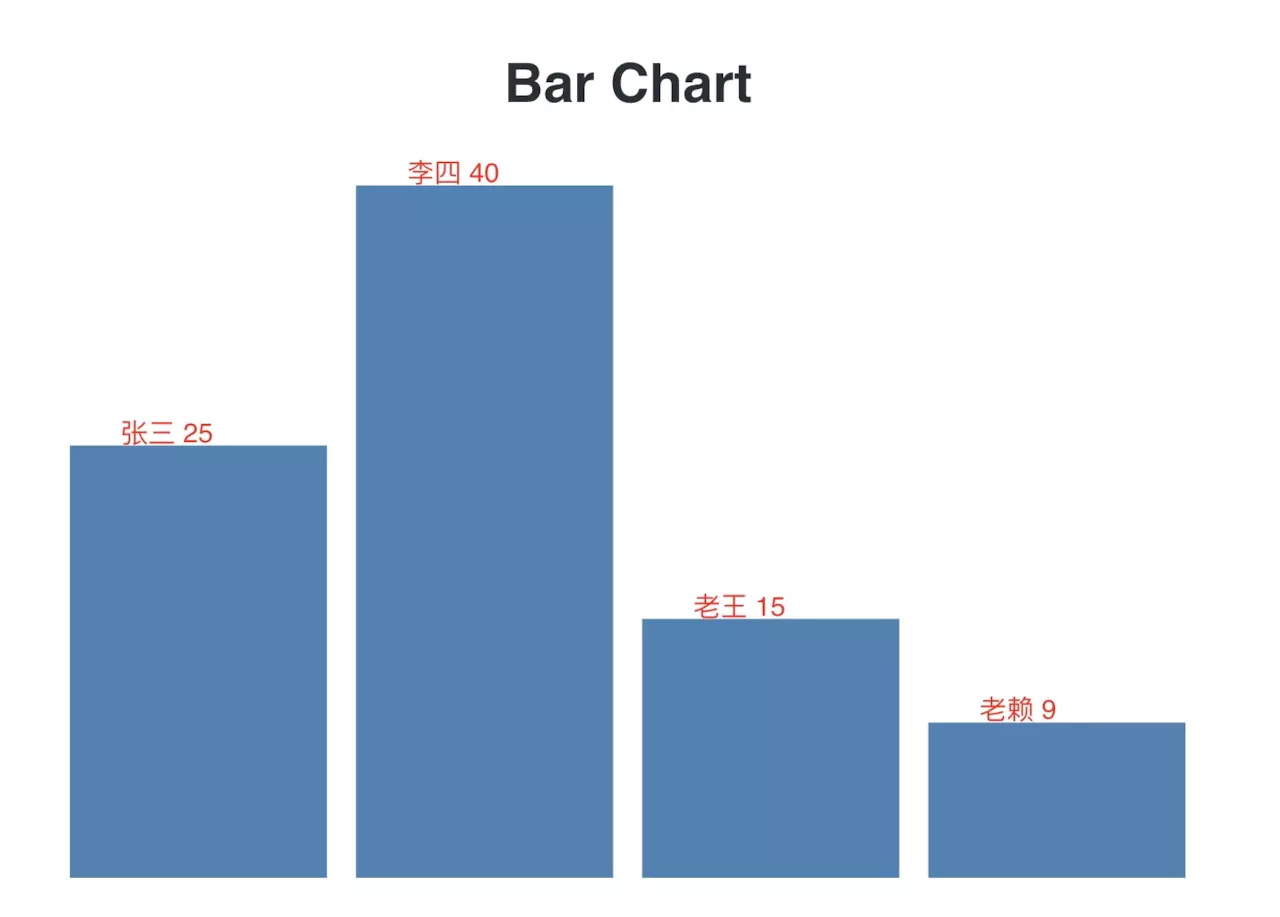
3. 参考文章
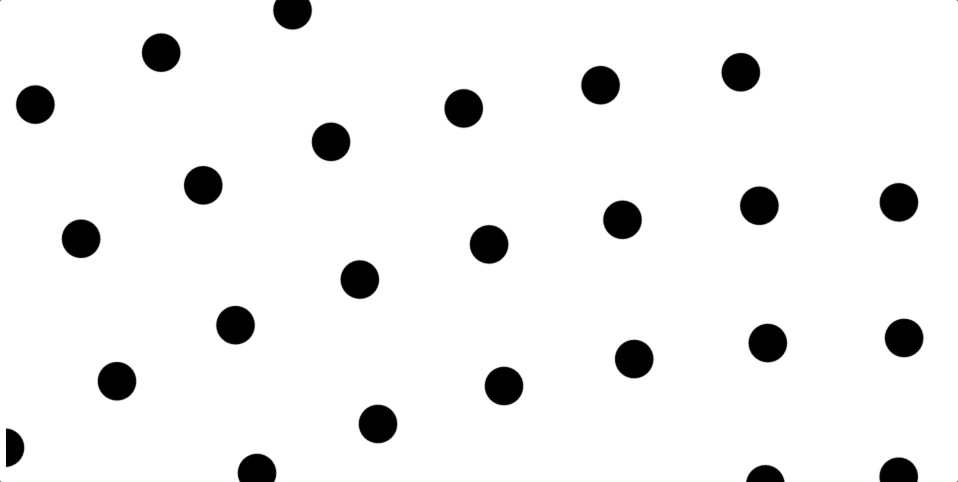
- The Hitchhiker’s Guide to d3.js
- D3 is not a Data Visualization Library
- D3中常用的比例尺
- D3 vs G2 vs Echarts
- Dynamic Data Visualizations With Vue.js and D3
4. 总结
该库几乎凭 Mike Bostock 一人之力完成,且在学术界、专业团队中享有极大声誉。
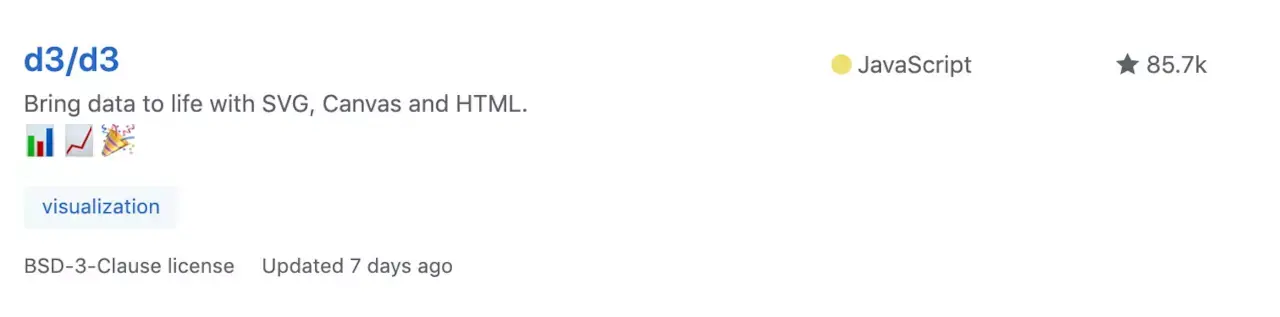
- D3更接近底层,与 g2、echarts 不同,d3 能直接操作 svg,所以拥有极大的自由度,几乎可以实现任何 2d 的设计需求。
- 正如其名 Data Driven Documents,其本质是将数据与 DOM 绑定,并将数据映射至 DOM 属性上。
- D3 长于可视化,而不止于可视化,还提供了数据处理、数据分析、DOM 操作等诸多功能。
- 如果有想深耕数据可视化方面的前端,D3不得不学。
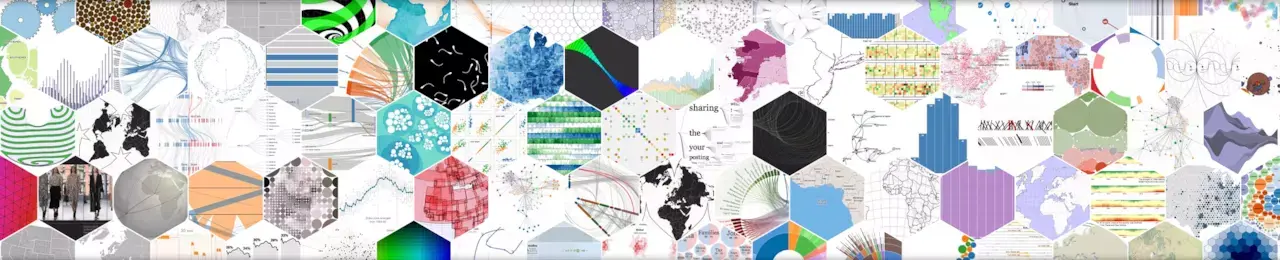
掌握 D3 后,限制作品水平的只会是想象力而不再是技术。
源码地址:
https://github.com/roger-hiro/d3-bar-chart-vuejs
❤️ 看完三件事
如果你觉得这篇内容对你挺有启发,我想邀请你帮我三个小忙:
- 点赞,让更多的人也能看到这篇内容(收藏不点赞,都是耍流氓 -_-)
- 关注公众号「前端劝退师」,不定期分享原创知识。
- 原地址:https://juejin.im/post/5d1e074af265da1bca51f8ec
 鲁公网安备37020202000738号
鲁公网安备37020202000738号